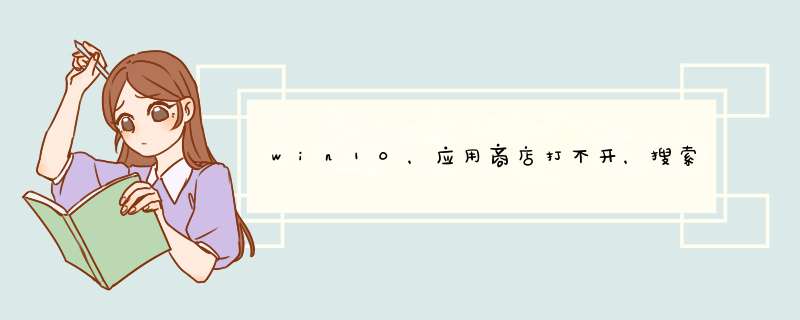
1、确认服务是否开启
验证windows更新服务是否启动。 电脑右键管理→展开服务和应用→点击服务→验证windows update服务的状态是否正在运行,如果不是右键启动,重新打开应用商店看看是否正常。
2、清理商店缓存
重置Windows 10商店缓存后进行测试。 按WIN+R组合键调出操作,输入WSRESET,点击确定。这时候会运行应用商店重置命令,打开Win10商店。
3、使用帮助
使用“疑难解答”。 使用Cortana,搜索疑难解答,打开,在“系统和安全”中,选择“使用Windows更新”即可解决问题。 选择“尝试以管理员身份进行故障排除”,Windows 10 将自动搜索问题并尝试解决。
尝试还原手机网络设置或者重新登录Apple ID账号。
1、可以尝试重新登录Apple ID账号:打开iphone手机界面上设置,点击iTunes Store与App Store点击登录的Apple ID账号注销掉,然后重新登录,或者直接打开App Store,进入精品推荐,页面下来,将登录的Apple ID账号注销在重新登录一下。
2、还原手机网络设置:在iphone手机界面上打开设置,点击通用进入,然后按还原,还原网络设置。
3、断开网络重新连接,打开手机设置、进入到Wi-Fi信号里面,忽略此网络,接着在重新连接一下试试,在打开app store看看是否可以连接。
4、有时候可能苹果App Store服务器出现问题导致的,隔开一段时间后在登录App Store繁忙苹果服务器暂时出现问题。
5、App store无法连接也有可能系统出现问题造成,建议更新升级手机一下自己手机系统或者还原下手机系统有可能就解决掉这个问题。
6、iphone手机关机重启一下,或者连接按两下home键,将app store运行后台关闭掉,在重新打开试试。
如果在打开 App Store 以后,当要搜索一些应用时,发现搜索不到时,就会很苦恼了。由于苹果的 App Store 应用服务器和网络的原因,有时候会造成我们搜索不到的问题,这里我简单介绍下日常的应对处理 方法 。 App Store搜索不到应用的解决方法 当遇到 App Store 打不开,或是搜索不到时,个人建议大家可以通过电脑在负面上查看一下 App Store 的工作状态。首先我们可以通过百度搜索关键字“苹果系统服务状态查询 ”来找到它的页面。接下来我们可以在苹果的系统支持页面中,查看 App Store 前面的图标是否为绿色,如果是的话说明是正常的。如果是 其它 颜色的话,说明不正常,此时就可以换一个时段再尝试打开 App Store 应用了。通过修改 无线网络 DNS地址来解决,如果你用上面的方法检查了 App Store 应用,排除了 App Store 服务故障以后,接下来就应该是你的 iPhone 手机与苹果 App Store 之间的网络问题了。一般情况下我们都是用 iPhone 连接无线网络来上网的,当然可以的话,你可以先尝试关闭无线,直接用手机移动网络来打开。当然如果你用 iPhone 的移动网络正常打开并搜索 App Store 的话,那就更可以说明当前是无线网络的问题了。由于在 App Store 中下载应用软件,要花费的流量都不小,所以建议大家还是使用无线网络下载。接下来教大家如何通过修改无线网络的 DNS 来解决 App Store 的问题。首先请打开 iPhone 屏幕上的“设置”应用。接着在设置列表里,请点击打开“无线局域网”一栏,如图所示随后请点击 iPhone 当前已经连接的无线网络右侧的“信息”图标,如图所示如下图所示,在我的 iPhone 的无线网络的 IP 地址列表里,可以看到有一栏 DNS 信息。一般情况下,这个 DNS 信息都是从无线路由器上直接获取的。大家不必深究这个 DNS 的作用,就把它看作是一个领路人就可以了,它的好坏可以直接影响我们能不能打开网页,去想要去的地方。个人建议可以先将原来的 DNS 地址信息删除,手动修改成 114.114.114.114 这个地址,然后返回即可生效。这个 DNS 地址全国有效,并且访问的速度还不错,建议大家使用。接下来请在 iPhone 上打开后台多任务管理界面,把 App Store 应用从后台退出,再重新打开,看看是否可以正常搜索了。如果不出意外的话,此时应该就可以正常打开 App Store 应用,并且也可以正常搜索了。如果遇到网络问题严重的情况,114.114.114.114 这个地址也不管用的话,你还可以临时将 DNS 地址修改为 8.8.8.8 这个地址。END欢迎分享,转载请注明来源:夏雨云

 微信扫一扫
微信扫一扫
 支付宝扫一扫
支付宝扫一扫
评论列表(0条)